- Steam Link– ის შეყვანის შეფერხების რამდენიმე პრობლემა ხშირად გამოწვეულია უფრო ახალი და სწრაფი როუტერის არარსებობით.
- გაითვალისწინეთ ეს ასპექტი მათი გადაჭრისას. ასევე, დარწმუნდით, რომ გამოიყენოთ როუტერი, რომელიც მხარს უჭერს 5 გიგაჰერციან Wi-Fi- ს.
- ზუსტი შედეგების მისაღებად მიმართეთ ქვემოთ მოცემულ პროცედურას და ასევე შეცვალეთ თქვენი კომპიუტერის სტრიმინგის ვარიანტები.
- თქვენ შეიძლება შეცვალოთ Steam Link- ის სტრიმინგის პარამეტრებიც, რომ დარწმუნდეთ, რომ Steam Link აპის შეყოვნების ყველა პრობლემა გაქრა.

- პროცესორი, ოპერატიული მეხსიერება და ქსელის შემზღუდველი ცხელი ჩანართების მკვლელით
- ინტეგრირებულია უშუალოდ Twitch, Discord, Instagram, Twitter და მესინჯერებთან
- ჩამონტაჟებული ხმის კონტროლი და პერსონალური მუსიკა
- Razer Chroma– ს მიერ მორგებული ფერების თემები და აიძულა მუქი გვერდები
- უფასო VPN და რეკლამის ბლოკატორი
- ჩამოტვირთეთ Opera GX
ხელმისაწვდომია მრავალი მოწყობილობისთვის, როგორიცაა ტელევიზორი, სმარტფონი ან ტაბლეტი, Steam Link არის უფასო პროგრამა, რომელიც შეიქმნა თქვენი სათამაშო გამოცდილების გასაუმჯობესებლად.
უფრო მეტიც, იგი მხარს უჭერს Bluetooth კონტროლს. მისი გამოყენება საშუალებას მოგცემთ სცადოთ ამ მოწყობილობების სხვადასხვა ტიპები, როგორიცაა ორთქლის კონტროლერი და მრავალი პოპულარული კლავიატურა, მაუსი და კონტროლერი.
Steam Link ფართოდ გამოიყენება უამრავი მოთამაშის მიერ. აქვს Steam Link შეყვანის შუალედი? ეს გარკვეულ მომხმარებლებს აქვთ.
მათმა უმეტესობამ უკვე განიცადა ნელი თამაშის დრო და განიხილეს ორთქლის ფორუმებზე, როგორ ვლინდება Steam Link აპის ნელი კავშირის პრობლემები:
უამრავი თამაში მაქვს ნათამაშები ჩემს Steam Link- ზე, მაგრამ თითქმის ყველა თამაშში მაქვს შეფერხება, რაც ძალიან პრობლემურია. მე მაქვს ჩემი კომპიუტერი და ჩემი Steam Link სადენიანი კავშირით (არა უსადენო). Რა უნდა გავაკეთო?
Steam Link– ის გამოყენებისას ყოველთვის გექნებათ გარკვეული შეყოვნება ან ჩამორჩენა, რადგან თქვენს მიერ ჩატარებული თამაშები იტვირთება და თამაშობს კომპიუტერიდან.
ჩვენ ვიცით, რომ ყველა მომხმარებელს სურს დიდი გამოცდილება მიიღოს და ისიამოვნოს თავისი საყვარელი თამაშები უფრო დიდ ეკრანზე. თქვენ არ ხართ ამის გამონაკლისი.
ეს არის მიზეზი, რის გამოც ჩვენ გადავამოწმეთ Steam Link შეყვანის შეფერხების საკითხი და მოვამზადეთ ოთხი სწრაფი გამოსავალი. შეგიძლიათ შეამოწმოთ ისინი ამ სახელმძღვანელოს შემდეგი განყოფილების წაკითხვით.
როგორ ოპტიმიზაცია Steam Link შეყვანის შუალედი?
1. დაუკავშირდით სადენიან ქსელს Ethernet კაბელის გამოყენებით

- Პირველად, გამოიყენეთ Ethernet საკაბელო Steam Link თქვენს როუტერთან დასაკავშირებლად.
- დააკავშირეთ სათამაშო კომპიუტერი თქვენს როუტერთან Ethernetcable (გამოიყენეთ უფრო ახალი და სწრაფი როუტერი).
სათამაშო კომპიუტერის თქვენს როუტერთან დამაკავშირებლად, თქვენ უზრუნველყოფს თქვენი თამაშის სტრიმინგის კარგ შესრულებას.
სტანდარტული Ethernet კაბელი საუკეთესო აქსესუარია სადენიანი კავშირებისთვის, განსაკუთრებით მაშინ, როდესაც იყენებთ Steam Link- ს. თუ იყენებთ ძალიან ძველ როუტერს, ეს გამოიწვევს ცუდად შესრულებას თქვენს Ethernet კავშირში.
გჭირდებათ მეტი დეტალები, თუ როგორ უნდა დააკავშიროთ Steam Link კომპიუტერთან? დაუყოვნებლივ გაეცანით ამ სწრაფ სახელმძღვანელოს!
2. დაუკავშირდით 5 გიგაჰერციან უსადენო ქსელს

ნუ მოგერიდებათ თქვენი სათამაშო კომპიუტერის და Steam Link– ის 5 გიგაჰერციანი Wi-Fi ქსელთან დაკავშირება. ასევე, დარწმუნდით, რომ გამოიყენოთ როუტერი, რომელიც მხარს უჭერს 5 გიგაჰერციან Wi-Fi- ს.
შეგიძლიათ ეს გამოსავალიც სცადოთ, რადგან უკაბელო ინტერნეტი არის სწორი საშუალება, რომ შეამციროთ Steam Link შეყვანის შუალედი. გაითვალისწინეთ, რომ 5 გიგაჰერციანი Wi-Fi კავშირი ეჭვგარეშეა 2.4 გჰც – ზე.
იმისათვის, რომ სრულად ისარგებლოთ მისი უპირატესობებით, დარწმუნდით, რომ არ იყენებთ როუტერს, რომელსაც არ აქვს 5 გიგაჰერციანი Wi-Fi მხარდაჭერა.
თქვენი უსადენო კავშირი შეიძლება უფრო სუსტი იყოს სადენიანთან შედარებით, მაგრამ მისი სიძლიერე ორ ფაქტორზე იქნება დამოკიდებული: თქვენს ზოგად დაყენებაზე და თამაშებზე.
ამის მიუხედავად, თქვენი Steam Link შეყვანის ხანგრძლივობა უნდა შემცირდეს.
Steam Link ფუნქციონირებს 802.11n, მაგრამ ის ასევე თავსებადია 802.11ac სტანდარტს. ეს უკანასკნელი იდეალური სტანდარტია, თუ გსურთ გამოიყენოთ საიმედო უკაბელო ინტერნეტი.
3. შეცვალეთ თქვენი კომპიუტერის სტრიმინგის პარამეტრები
- ღია ორთქლი და დააჭირეთ ღილაკს პარამეტრები.
- არჩევა შინაგანი ნაკადი.
- Დააკლიკეთ მასპინძლის დამატებითი პარამეტრები.
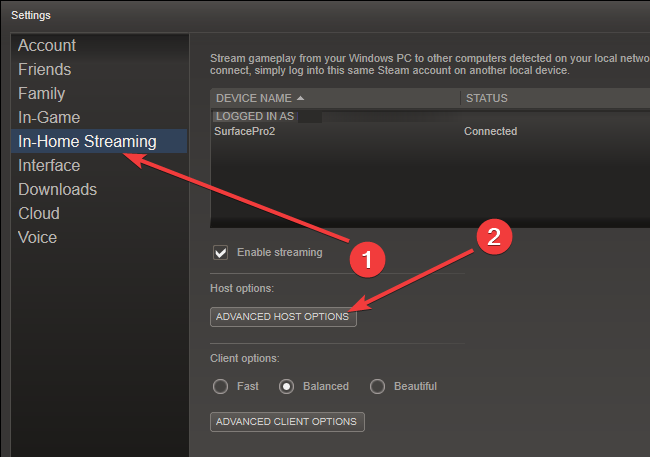
- შეამოწმეთ ყველა აპარატურის კოდირების ჩართვა ყუთები.
ყუთების ჩართვა აპარატული კოდირებისთვის ნაგულისხმევია. მათი შემოწმებით, თქვენ უზრუნველყოფთ თქვენი მოწყობილობის მაქსიმალურ მუშაობას და Steam Link- ის ჩვენების შეყოვნების საკითხებს წარსულს ჩაბარდა.
თუ Steam Link არ მუშაობს მთელ ეკრანზე, როგორც ამ დღეებში ბევრი მომხმარებელი ამტკიცებს, უბრალოდ გადახედეთ ამას თავდადებული სახელმძღვანელო, და შეძლებს პრობლემის მოგვარებას.
4. შეცვალეთ Steam Link- ის სტრიმინგის პარამეტრები
- ღია ორთქლის ბმული და ნავიგაცია პარამეტრები მენიუ
- აირჩიეთ ნაკადის დაყენება.
- აირჩიეთ Სწრაფი.
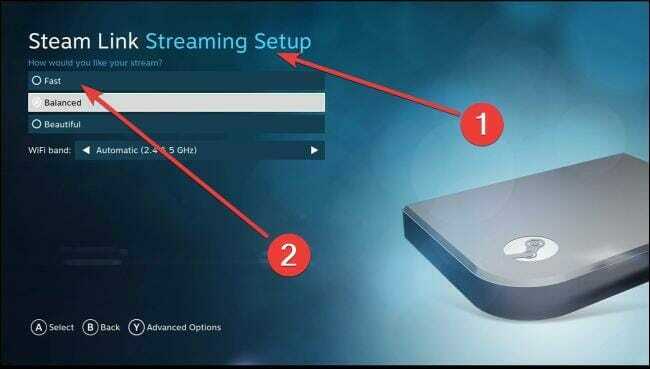
Steam Link– ს აქვს დაყენება, რომელიც შედგება სამი ვარიანტისგან: სწრაფი, დაბალანსებული და ლამაზი. ნაგულისხმევად დაყენებულია Balanced ვარიანტი. არჩევა Სწრაფი თუ შეექმნათ ცუდი შესრულება.
აირჩიეთ Ლამაზი თუ კარგი შესრულება გაქვთ და გადაამოწმეთ, სარგებლობთ სურათის გაზრდილი ხარისხით და მხოლოდ რამდენიმე შეფერხების მომენტით.
ამ მარტივმა პარამეტრებმა ხელი უნდა შეუშალოს Steam Link- ის შეყვანის ყველა სადენოვან პრობლემას.
ამ ეტაპზე არ მუშაობს Steam Link, როგორც უნდა? გაეცანით მეტ რჩევებს და კიდევ ერთხელ დაარეგულირეთ რამე.
Steam Link არის უფასო პროგრამა, რომელსაც მრავალი მომხმარებელი იყენებს უფრო დიდ ეკრანზე საყვარელი თამაშების გასინჯვისთვის. თუ თქვენ ერთ-ერთი მათგანი ხართ, არსებობს შანსი, რომ თქვენ განიცადეთ Steam Link აპის ჩამორჩენა.
ჩვენ გირჩევთ რამდენიმე სწრაფ გამოსავალს ამ მხრივ. დაუკავშირდით სადენიან ან უკაბელო ქსელს საშემსრულებლო როუტერის გამოყენებით, შეცვალეთ თქვენი კომპიუტერიდან სტრიმინგის პარამეტრები ან შეცვალეთ Steam Link- ის პარამეტრები.
ვიმედოვნებთ, რომ მოგეწონებათ მომხიბლავი სათამაშო სესიები ორთქლის მოწყობილობის გამოყენებით და გთხოვთ, კომენტარების განყოფილებაში დაგვიტოვოთ კომენტარი ჩვენი გადაწყვეტილებების ეფექტურობის შესახებ.
ხშირად დასმული შეკითხვები
Steam– ის ვებ – ბრაუზერის ქეშის და ქუქი – ფაილების გასუფთავება იდეალური გამოსავალია. მსგავსი გამოსასწორებლად, უბრალოდ შეამოწმეთ ეს სახელმძღვანელო, თუ როგორ უნდა გამოსწორდეს ორთქლის თამაშების ჩამორჩენა.
Დიახ, ეს ასეა. ამის თავიდან ასაცილებლად გამოიყენეთ მასში აღწერილი რჩევები სწრაფი სტატია, რომელიც ეძღვნება Steam Link- ის შეყვანის შუალედის შემცირებას.
შიფრატორი დაყენებულია 25 Mbps Steam Link– ისთვის. ამასთან, ეს სახელმძღვანელო ორთქლის ჩამოტვირთვის საკითხების მოგვარების შესახებ გაჩვენებთ რამდენად მარტივია ჩამოტვირთვის სიჩქარის შეზღუდვა.
![როგორ შევამციროთ შეყვანის შუალედი ორთქლის ბმულზე [4 მარტივი ნაბიჯი]](/f/fe2112962f79c01e38cee74e293c6fac.jpg?width=300&height=460)